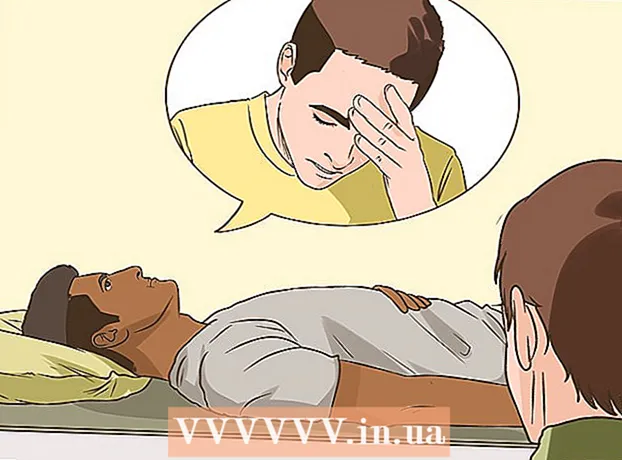ผู้เขียน:
Janice Evans
วันที่สร้าง:
1 กรกฎาคม 2021
วันที่อัปเดต:
23 มิถุนายน 2024

เนื้อหา
ในบทความนี้ เราจะแนะนำวิธีการบูต Mac ของคุณในเซฟโหมด โหมดปลอดภัยคือโหมดการวินิจฉัยซึ่งโปรแกรมและบริการที่ไม่จำเป็นทั้งหมดถูกปิดใช้งาน ช่วยให้คุณสามารถลบมัลแวร์หรือเปลี่ยนการตั้งค่าได้
ขั้นตอน
 1 รีบูตเครื่องคอมพิวเตอร์ของคุณ ทำเช่นนี้หากคอมพิวเตอร์ของคุณเปิดอยู่ เปิดเมนู Apple
1 รีบูตเครื่องคอมพิวเตอร์ของคุณ ทำเช่นนี้หากคอมพิวเตอร์ของคุณเปิดอยู่ เปิดเมนู Apple  แล้วคลิกรีสตาร์ทสองครั้ง
แล้วคลิกรีสตาร์ทสองครั้ง - หากคอมพิวเตอร์ปิดอยู่ ให้กดปุ่มเปิด/ปิด
 บนร่างกายเพื่อเปิดเครื่อง
บนร่างกายเพื่อเปิดเครื่อง
- หากคอมพิวเตอร์ปิดอยู่ ให้กดปุ่มเปิด/ปิด
 2 กดปุ่ม . ค้างไว้ ⇧กะ. ทำเช่นนี้ทันทีที่คอมพิวเตอร์เริ่มระบบใหม่
2 กดปุ่ม . ค้างไว้ ⇧กะ. ทำเช่นนี้ทันทีที่คอมพิวเตอร์เริ่มระบบใหม่ - หากคุณกำลังใช้แป้นพิมพ์บลูทูธ ให้กด ⇧กะ หลังจากที่คุณได้ยินเสียงเริ่มต้นของคอมพิวเตอร์ (หรือทันทีหลังจากที่โลโก้ Apple ปรากฏขึ้น)
 3 รอให้หน้าจอเข้าสู่ระบบปรากฏขึ้น สิ่งนี้จะเกิดขึ้นใน 1-2 นาที
3 รอให้หน้าจอเข้าสู่ระบบปรากฏขึ้น สิ่งนี้จะเกิดขึ้นใน 1-2 นาที  4 ปล่อยกุญแจ ⇧กะ. เมื่อหน้าจอเข้าสู่ระบบปรากฏขึ้น คอมพิวเตอร์ควรอยู่ในเซฟโหมด นั่นคือ คีย์ ⇧กะ คุณสามารถปล่อยไป
4 ปล่อยกุญแจ ⇧กะ. เมื่อหน้าจอเข้าสู่ระบบปรากฏขึ้น คอมพิวเตอร์ควรอยู่ในเซฟโหมด นั่นคือ คีย์ ⇧กะ คุณสามารถปล่อยไป  5 เข้าสู่ระบบ. เลือกบัญชีของคุณและป้อนรหัสผ่านของคุณ
5 เข้าสู่ระบบ. เลือกบัญชีของคุณและป้อนรหัสผ่านของคุณ - หากคอมพิวเตอร์ของคุณเปิดใช้งานการเข้ารหัส FileVault ให้เข้าสู่ระบบก่อนแล้วจึงปลดล็อกดิสก์เริ่มต้นระบบของคุณ
 6 ขจัดปัญหา หากคุณมีปัญหากับลำดับการเริ่มต้นระบบหรือการทำงานของระบบ ให้ดูว่ามีอยู่ในเซฟโหมดหรือไม่ หากไม่เป็นเช่นนั้น ปัญหาอาจเกิดจากโปรแกรมใดโปรแกรมหนึ่ง
6 ขจัดปัญหา หากคุณมีปัญหากับลำดับการเริ่มต้นระบบหรือการทำงานของระบบ ให้ดูว่ามีอยู่ในเซฟโหมดหรือไม่ หากไม่เป็นเช่นนั้น ปัญหาอาจเกิดจากโปรแกรมใดโปรแกรมหนึ่ง - หากปัญหายังคงเกิดขึ้น เกิดจากฮาร์ดแวร์คอมพิวเตอร์ ระบบ หรือโปรแกรมหลัก
 7 ลบโปรแกรมออกจากการเริ่มต้น. ในเซฟโหมด ให้ลบโปรแกรมที่มีปัญหาหรือใช้ทรัพยากรมากออกจากการเริ่มต้นระบบ ซึ่งจะช่วยให้บูตระบบเร็วขึ้น
7 ลบโปรแกรมออกจากการเริ่มต้น. ในเซฟโหมด ให้ลบโปรแกรมที่มีปัญหาหรือใช้ทรัพยากรมากออกจากการเริ่มต้นระบบ ซึ่งจะช่วยให้บูตระบบเร็วขึ้น - คุณยังสามารถถอนการติดตั้งโปรแกรมที่ไม่จำเป็นในเซฟโหมดได้อีกด้วย
 8 รีสตาร์ทคอมพิวเตอร์เพื่อออกจากเซฟโหมด ในการดำเนินการนี้ ให้เปิดเมนู Apple
8 รีสตาร์ทคอมพิวเตอร์เพื่อออกจากเซฟโหมด ในการดำเนินการนี้ ให้เปิดเมนู Apple  คลิก รีสตาร์ท และทำตามคำแนะนำบนหน้าจอ คอมพิวเตอร์จะบู๊ตตามปกติ
คลิก รีสตาร์ท และทำตามคำแนะนำบนหน้าจอ คอมพิวเตอร์จะบู๊ตตามปกติ
เคล็ดลับ
- ในบางกรณี สามารถเปิดใช้งานเซฟโหมดได้โดยใช้เทอร์มินัล เมื่อต้องการทำเช่นนี้ ให้ป้อน sudo nvram boot-args = "- x" แล้วกด ⏎ กลับ... หากต้องการปิดเซฟโหมด ให้ป้อน sudo nvram boot-args = "- x -v" แล้วกด ⏎ กลับ... สิ่งนี้จะไม่ทำงานหากเปิดใช้งานการเข้ารหัส FileVault บนคอมพิวเตอร์
คำเตือน
- ไม่สามารถใช้โปรแกรมและฟังก์ชันบางอย่างในเซฟโหมดได้